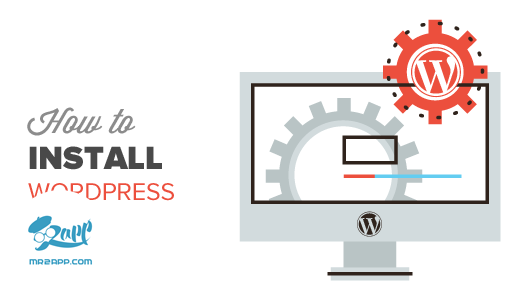
ساخت سایت با وردپرس
در این مطب قصد داریم آموزش ساخت سایت با وردپرس یا نصب وردپرس بر روی هاست را شرح دهیم.
پیش نیازهای ساخت سایت با وردپرس :
- داشتن یک دامنه اینترنتی مثلdigikala.com (در حال حاضر هزینه دامنه IR حدودا ۵۰۰۰ تومان و دامنه COM حدودا ۱۱۰٬۰۰۰ تومان است)
- داشتن یک هاست حداقل با ۵۰ مگابایت فضا برای ساخت سایت با وردپرس
- دانلود فایل ZIP نصب وردپرس از وب سایت رسمی وردپرس (لینک دانلود)
مراحل ساخت سایت با وردپرس
قدم اول : ورود به بخش مدیریت هاست
شما میتوانید از طریق یک آدرس و یوزرنیم و پسورد وارد محیط مدیریت هاست خود شوید ٬ این محیط ممکن است Direct-Admin یا CPanel باشد ٬ این اطلاعات را باید از شرکتی که هاست را از آن خریداری کرده اید دریافت کنید.

محیط مدیریت هاست Direct Admin

محیط مدیریت هاست Cpanel
قدم دوم : ایجاد یک پایگاه داده برای ساخت سایت با وردپرس
وردپرس یا هر وب سایت دیگری نیازمند یک پایگاه داده یا همان دیتابیس است ٬ در این پایگاه داده اطلاعات کاربران ٬ مطالب ٬ نظرات و خیلی موارد دیگر ذخیره میشود. دیتابیس ها دارای جدول های گوناگون هستند ٬ برای نصب وردپرس نیاز است که یک دیتابیس خالی و بدون جدول ایجاد کنیم ٬ نصب کننده وردپرس خودش جدول های مورد نیاز را در دیتابیس ایجاد میکند.
خروجی این قدم موارد زیر هستند که در مرحله نصب وردپرس نیاز داریم.
- نام دیتابیس
- یوزرنیم
- پسورد
ایجاد دیتا بیس در محیط Direct Admin
۱ – روی آیکون MySQL Manegment کلیک کنید

۲ – روی آیکون Create New Database کلیک کنید.

۳ – موارد زیر را به دلخواه خودتان وارد کنید
Database Name : نام دیتابس است ٬ توجه داشته باشید نامی که وارد میکنید یک پیشوند ثابت دارد که قابل تغییر نیست ٬ پس پیشوندی که آنجا نوشته شده به اول چیزی که وارد میکنید به صورت خودکار اضافه میشود و نام دیتابیس را تشکیل میدهد.
Database Username : نام کاربری است ٬ نام کاربری هم مانند نام دیتابیس پیشوند دارد و به چیزی که وارد میکنید اضافه میشود.
Username Password : رمز عبور است و تکرار آن را باید در فیلد بعدی وارد کنید.
۴- روی دکمه Create کلیک کنید ٬ دیتابیس ایجاد میشود ٬ بعد از ایجاد اطلاعات دیتابیس ایجاد شده نمایش داده میشود که بهتر است آنها را در جایی یاداداشت کنید تا در موارد بعدی که احتیاج داشتید استفاده کنید.
قدم سوم : کپی فایل ها در هاست
کپی فایل ها در محیط Direct Admin
۱ – از پنل دایرکت ادمین روی گزینه FileManger کلیک کنید.
۲ – از مدیریت فایل با کلیک روی پوشه public_html وارد آن شوید ٬ پوشه public_html دایرکتوری اصلی وب سایت شما است.
۳ – فایل ZIP وردپرس را از طریق گزینه File Upload داخل این پوشه آپلود کنید.
![]()
۴ – پس از آپلود فایل زیپ را باید Unzip کنید ٬ برای این کار روی فایل راست کلیک کنید و گزینه Exteract را بزنید.

۵ – فایل ها در پوشه wordpress آنزیپ میشوند داخل پوشه wordpress شوید و تمام آن ها را انتخاب کنید و به پوشه قبلی یعنی public_html منتقل کنید ٬ تمام.
قدم چهارم : نصب وردپرس
بعد از اینکه دیتابیس را ایجاد کردید و فایل ها را هم کپی کردید نوبت به مرحله آخر یعنی نصب وردپرس میرسد.
از طریق مرورگر آدرس سایت تان را باز کنید ٬ اگر فایل ها را به درستی کپی کرده باشید باید با تصویر زیر روبرور شوید.
مرحله اول

روی بزن بریم! کلیک کنید.
مرحله دوم

در صفحه بعدی باید موارد زیر را وارد کنید.
نام پایگاه داده : نام دیتابیسی که در قدم دوم ایجاد کردید را وارد کنید.
نام کاربری : نام کاربری که در قدم دوم وارد کردید را وارد کنید.
رمز : رمزی که در قدم دوم وارد کردید را وارد کنید.
میزبان پایگاه داده : این مورد را تغییر ندهید و روی localhost باشد
پیشوند جدول : هر جدولی که وردپرس روی دیتابیس ایجاد میکند این پیشوند را به اول نام آن اضافه میکند ٬ این مورد را هم بدون تغییر بگذارید و روی دکمه فرستادن کلیک کنید.
اگر همه چیز را درست وارد کرده باشید با صفحه زیر مواجه خواهید شد ٬ روی راه اندازی نصب کلیک کنید.
مرحله سوم

در گام آخر نصب وردپرس یعنی صفحه زیر باید این موارد را وارد کنید.
عنوان سایت : عنوان سایت تان را وارد کنید.
این عنوان در برخی بخشهای سایت ٬ مرورگر ٬ جست و جوی گوگل و … نمایش داده میشود.
نام کاربری : یک نام کاربری برای ورود به داشبورد مدیریت وردپرس وارد کنید.
اگر میخواهید که سایت تان خیلی زود هک شود از admin یا نام های مشابه استفاده کنید!!
رمز عبور : یک رمز عبور قوی وارد کنید.
ایمیل شما : ایمیل خودتان را وارد کنید.
این ایمیل برای بازیابی رمز عبور یا ارسال ایمیل های اطلاع رسانی مورد استفاده وردپرس قرار میگیرد.
نمایش به موتورهای جست و جو : اگر میخواهید که سایت تان در گوگل نمایش داده نشود این تیک را بزنید.
ممکن است شما سایت را فقط برای ایجاد یک اپلیکیشن از طریق اپساز مستر تو اپ ساخته باشید ٬ پس در این حالت نیازی ندارید که گوگل سایت شما را شناسایی کند!
پس از ورود این اطلاعات روی دکمه راه اندازی وردپرس کلیک کنید و تمام ٬ سایت شما آماده است.
از طریق آدرس زیر میتوانید به داشبورد مدیریت سایت تان دسترسی داشته باشید.
wp-admin/آدرس سایت
مرحله چهارم و پایان




